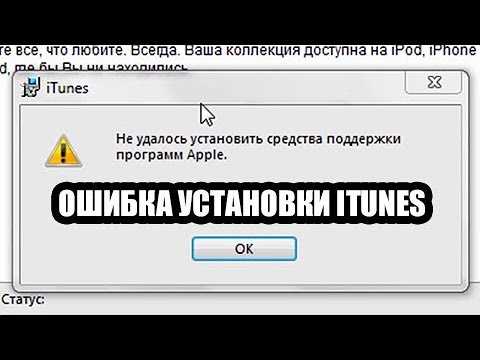Apple se odmaknuo od korištenja računa specifičnih za iTunes, pa sada sve Appleove usluge potpadaju pod jedan sveobuhvatni Apple ID. Postupak stvaranja vašeg Apple ID -a gotovo je identičan starom postupku stvaranja iTunes računa, samo se naziv promijenio. Pogledajte 1. korak u nastavku da biste saznali kako stvoriti Apple ID na računalu ili iDeviceu.
Koraci
Metoda 1 od 3: Korištenje računala

Korak 1. Otvorite iTunes
Apple ID možete stvoriti izravno iz aplikacije iTunes. Apple više ne koristi račune specifične za iTunes, pa ćete morati stvoriti Apple ID koji radi sa svim vašim Apple uređajima.

Korak 2. Pritisnite izbornik Trgovina
Na izborniku odaberite "Izradi Apple ID". Morat ćete pročitati i prihvatiti Uvjete i odredbe da biste mogli nastaviti.

Korak 3. Ispunite obrazac
Nakon što prihvatite uvjete, bit ćete preusmjereni na obrazac koji ćete morati ispuniti podacima o svom računu. To uključuje valjanu adresu e -pošte, lozinku, sigurnosna pitanja i datum rođenja.
- Ako ne želite primati biltene od Applea, poništite potvrdne okvire pri dnu obrasca.
- Uvjerite se da je adresa e -pošte koju ste unijeli valjana ili nećete moći aktivirati svoj račun.

Korak 4. Ispunite svoje podatke o plaćanju
Morat ćete unijeti valjanu kreditnu karticu ako želite kupovati na iTunesu. Morate navesti važeći oblik plaćanja, čak i ako ne želite da kreditna kartica bude povezana s vašim računom. Podatke o kreditnoj kartici možete ukloniti kasnije ili upotrijebiti metodu na kraju ovog članka.

Korak 5. Potvrdite svoj račun
Nakon što ispuni obrazac, Apple će poslati e -poruku za potvrdu na adresu koju ste naveli. Ova e -poruka sadržavat će vezu "Potvrdi odmah" koja će aktivirati vaš račun. Dostava e -pošte može potrajati nekoliko minuta.
Na stranici za potvrdu koja se otvara kada kliknete vezu, morat ćete unijeti svoju adresu e -pošte i lozinku koju ste ranije stvorili. Vaša adresa e -pošte vaš je novi Apple ID i morat ćete je unijeti svaki put kada se prijavite
Metoda 2 od 3: Korištenje iPhonea, iPada ili iPod Toucha

Korak 1. Otvorite aplikaciju Postavke
Obično se nalazi na početnom zaslonu. Pomaknite se prema dolje i dodirnite opciju "iTunes & App Stores".

Korak 2. Provjerite jeste li odjavljeni
Ako ste već prijavljeni s postojećim Apple ID -om, morat ćete se odjaviti da biste izradili novi. Da biste to učinili, dodirnite svoj Apple ID, a zatim dodirnite "Odjava".

Korak 3. Dodirnite "Izradi novi Apple ID"
Time će započeti proces stvaranja računa.

Korak 4. Odaberite svoju zemlju
Prije nego nastavite s procesom stvaranja računa, morat ćete odabrati državu u kojoj koristite svoj račun. Ako puno putujete, odaberite svoju matičnu državu. Morat ćete pročitati i prihvatiti Uvjete i odredbe da biste mogli nastaviti.

Korak 5. Ispunite obrazac za stvaranje računa
Morat ćete unijeti valjanu adresu e -pošte, lozinku, sigurnosna pitanja i datum rođenja.

Korak 6. Ispunite svoje podatke o plaćanju
Morat ćete unijeti valjanu kreditnu karticu ako želite kupovati na iTunesu. Morate navesti važeći oblik plaćanja, čak i ako ne želite da kreditna kartica bude povezana s vašim računom. Podatke o kreditnoj kartici možete ukloniti kasnije ili upotrijebiti metodu na kraju ovog članka.

Korak 7. Potvrdite svoj račun
Nakon što ispuni obrazac, Apple će poslati e -poruku za potvrdu na adresu koju ste naveli. Ova e -poruka će sadržavati vezu "Potvrdi odmah" koja će aktivirati vaš račun. Dostava e -pošte može potrajati nekoliko minuta.
Na stranici za potvrdu koja se otvori kada dodirnete vezu, morat ćete unijeti svoju adresu e -pošte i lozinku koju ste ranije stvorili. Vaša adresa e -pošte vaš je novi Apple ID i morat ćete je unijeti svaki put kada se prijavite
Metoda 3 od 3: Stvaranje Apple ID -a bez kreditne kartice

Korak 1. Otvorite App Store na računalu ili iDeviceu
Morat ćete preuzeti i instalirati besplatnu aplikaciju da biste mogli stvoriti račun bez upotrebe kreditne kartice.

Korak 2. Pronađite besplatnu aplikaciju
Aplikacija može biti bilo što, sve dok je besplatna. Pokušajte pronaći aplikaciju koju ćete koristiti jer ste prisiljeni preuzeti je. Ako ništa ne možete pronaći, jednostavno odaberite bilo koju aplikaciju i izbrišite je kasnije.

Korak 3. Instalirajte aplikaciju
Dodirnite gumb "Besplatno" pri vrhu stranice trgovine aplikacije i od vas će se zatražiti da se prijavite sa svojim Apple ID -om.

Korak 4. Dodirnite ili kliknite "Izradi Apple ID"
Kada se od vas zatraži da se prijavite sa svojim računom, odaberite stvaranje novog. Time će se pokrenuti postupak stvaranja računa.

Korak 5. Ispunite obrasce
Morat ćete prihvatiti Uvjete i odredbe, a zatim ćete biti preusmjereni na obrazac za stvaranje računa. Za detalje o ispunjavanju ovog obrasca pogledajte gornje metode.

Korak 6. Odaberite "Ništa" kao opciju plaćanja
U odjeljku Način plaćanja imat ćete mogućnost odabrati "Ništa" kao svoj način plaćanja. Ovo je jedini način za stvaranje Apple ID -a bez davanja početne kreditne kartice.
Možda ćete se morati pomaknuti prema dolje da biste pronašli ovu metodu na iPhoneu ili iPod Touchu

Korak 7. Završite postupak stvaranja računa
Nakon što ispunite obrasce, e -poruka za potvrdu bit će uklonjena s adrese koju ste naveli. Morat ćete slijediti vezu u e -pošti da biste dovršili svoj račun.